如何批量修改excel文件格式 批量修改Excel表格格式方法
如何批量修改excel文件格式,Excel表格是我们日常工作中必不可少的工具,但有时我们需要批量修改其中的格式,例如修改字体大小、调整行高等。如果手动一个一个修改,效率极低所以有必要学习如何批量修改Excel表格格式的方法。接下来本文将为大家介绍几种简单易用的批量修改Excel表格格式的方法,让你的工作更加高效便捷。
批量修改Excel表格格式方法
具体方法:
1.小编用的是office2010,不同的版本步骤也应该大同小异。如果有疑问,可以在楼下提问小编。
首先打开excel表格,你可能要处理一堆表格,如下:

2.点击其中一张工作表,在视图页面,找到“宏”的命令符。
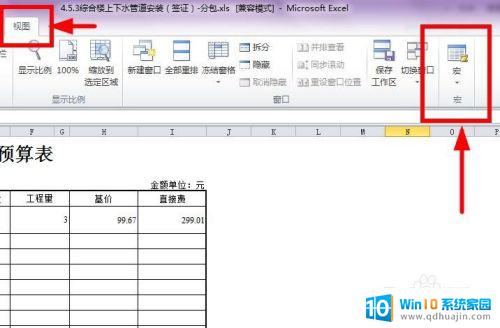
3.点击【宏】,然后点击【录制宏】
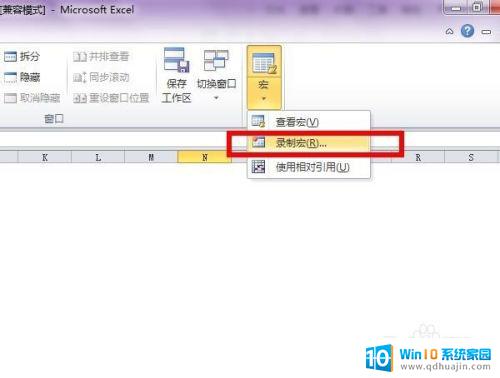
4.在【录制宏】界面,你可以为新建的宏命名。同时也可以为其设置快捷键,注意不要与office原有的快捷键冲突。小编一般命名为ctrl+n,然后点击确定。
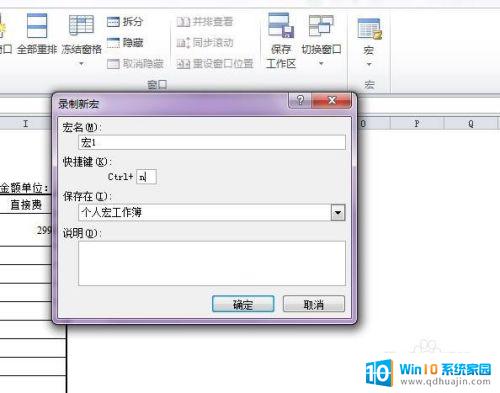
5.接下来,你所进行的每一步操作都会被【宏】所记忆。注意要操作准确,不然会加大计算量,免不了出错。例如修改字体,调整页面布局等。
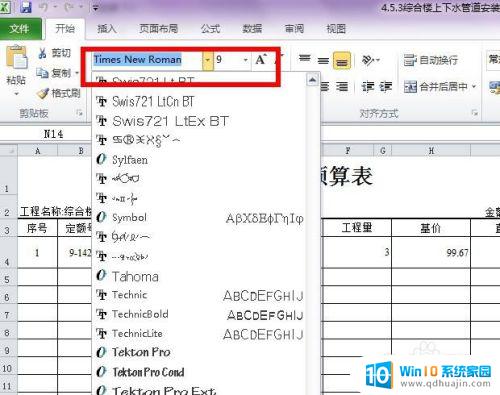
6.等这些操作进行完之后,点击【宏】,停止录制。
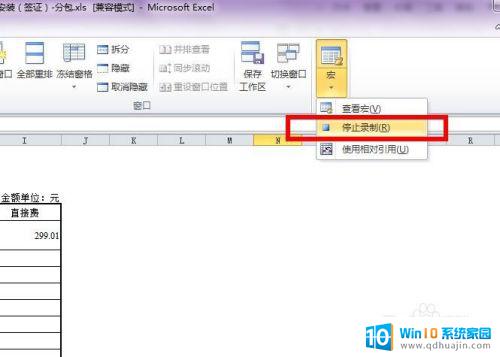
7.接下来你就可以在另一张表格中按照宏定义来修改格式了。点击【宏】,查看宏
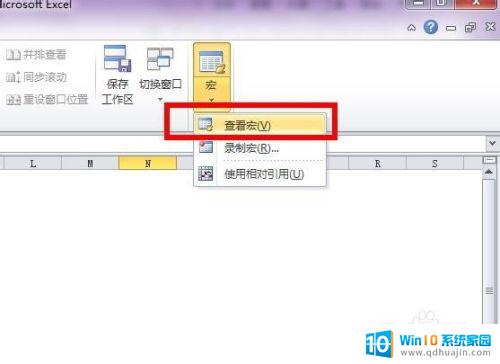
8.在查看宏界面,找到你定义宏名称,然后点击【执行】就可以了,你会发现原来的格式都统一发生了变化。如果你定义了快捷键的话,也可以直接按快捷键,如ctrl+n,也能很快地改过来。
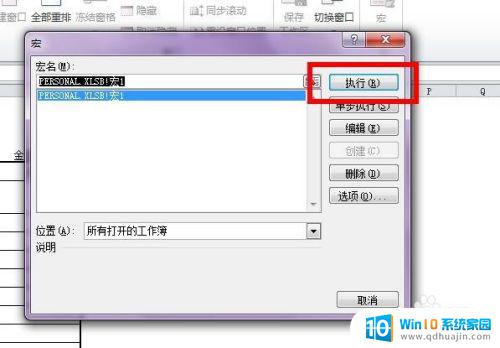
在日常办公中,我们经常需要对大量的Excel表格进行格式修改,这时候如果一个一个手动修改,不仅费时费力,还容易出现错误。因此,学会批量修改Excel表格格式的方法非常必要。掌握这一技能不仅可以提高工作效率,还可以减少错误的发生,更好地完成工作任务。
如何批量修改excel文件格式 批量修改Excel表格格式方法相关教程
热门推荐
电脑教程推荐
win10系统推荐
- 1 萝卜家园ghost win10 64位家庭版镜像下载v2023.04
- 2 技术员联盟ghost win10 32位旗舰安装版下载v2023.04
- 3 深度技术ghost win10 64位官方免激活版下载v2023.04
- 4 番茄花园ghost win10 32位稳定安全版本下载v2023.04
- 5 戴尔笔记本ghost win10 64位原版精简版下载v2023.04
- 6 深度极速ghost win10 64位永久激活正式版下载v2023.04
- 7 惠普笔记本ghost win10 64位稳定家庭版下载v2023.04
- 8 电脑公司ghost win10 32位稳定原版下载v2023.04
- 9 番茄花园ghost win10 64位官方正式版下载v2023.04
- 10 风林火山ghost win10 64位免费专业版下载v2023.04